Tento tutoriál vám ukáže, jak nainstalovat Systemback na Ubuntu 18.04 a Ubuntu 19.10. Systemback je jednoduchá aplikace pro zálohování a obnovu systému, vydaná za podmínek licence GPLv3. Mezi funkce Systemback patří:
- Vytvářejte zálohy konfiguračních souborů systému a uživatelů
- Obnovte systém do předchozího stavu, stejně jako funkci snapshot Virtualbox
- Vytvořte spouštěcí soubor ISO ze stávající instalace
- Zkopírujte systém z jednoho oddílu do druhého.
- Upgradujte software
Nainstalujte Systemback na Ubuntu 18.04, 19.10 a 20.04
Uživatelé Ubuntu 16.04 mohou nainstalovat Systemback z PPA spuštěním následujících příkazů v terminálu.
sudo add-apt-repository ppa:nemh/systemback sudo apt update sudo apt install systemback
Autor Systemback zastavil jeho vývoj v roce 2016, takže Ubuntu 18.04, 19.10 a 20.04 nejsou v seznamu podporovaných. Pokud výše uvedený příkaz spustíte na Ubuntu 18.04, zobrazí se následující chyba,
E: The repository 'http://ppa.launchpad.net/nemh/systemback/ubuntu bionic Release' does not have a Release file.
nebo
E: Unable to locate package systemback
Chcete-li nainstalovat systemback na Ubuntu 18.04/19.10, nejprve odstraňte PPA.
sudo add-apt-repository --remove ppa:nemh/systemback
Binární soubor Systemback pro Ubuntu 16.04 je kompatibilní s Ubuntu 18.04/19.10/20.04, takže můžeme přidat Ubuntu 16.04 PPA 18.04/19.10. Spusťte následující příkaz k importu podpisového klíče GPG tohoto PPA, aby správce balíčků mohl ověřit podpis. Podpisový klíč lze nalézt na launchpad.net.
sudo apt-key adv --keyserver keyserver.ubuntu.com --recv-keys 382003C2C8B7B4AB813E915B14E4942973C62A1B
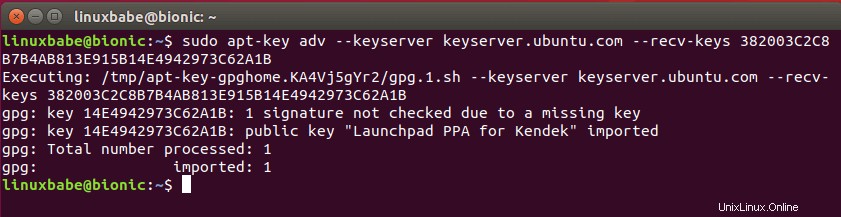
Pokud se zobrazí následující chyba:
gpg: keyserver receive failed: no keyserver available
nebo
gpg: keyserver receive failed: No data
Tuto chybu můžete opravit pomocí jiného klíčového serveru. Takže místo keyserver.ubuntu.com můžete použít pgp.mit.edu .
sudo apt-key adv --keyserver pgp.mit.edu --recv-keys 382003C2C8B7B4AB813E915B14E4942973C62A1B
Poté přidejte PPA na Ubuntu 18.04/19.10/20.04.
sudo add-apt-repository "deb http://ppa.launchpad.net/nemh/systemback/ubuntu xenial main"

Aktualizujte seznam balíčků a nainstalujte Systemback.
sudo apt update sudo apt install systemback
Poté můžete spustit Systemback z nabídky aplikace. Chcete-li používat tento software, musíte zadat heslo. Po zadání hesla klikněte na tlačítko OK.
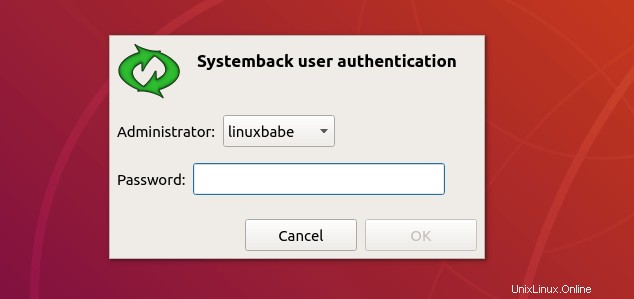
Jak vidíte, můžete vytvořit body obnovení systému, obnovit do bodu, zkopírovat systém na jiný oddíl, nainstalovat systém do nového oddílu, vytvořit živý systém (bootovací ISO obraz), opravit systém a upgradovat software na systému.
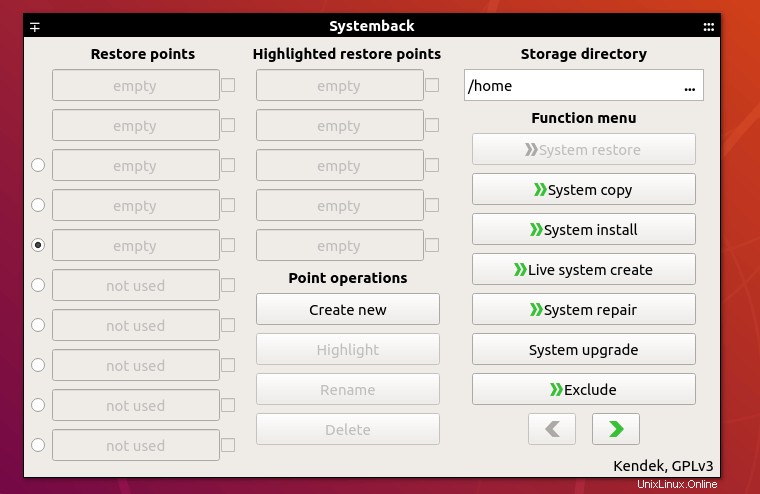
Jak vytvořit zaváděcí obraz ISO z vašeho aktuálního systému
Systemback může vytvořit přizpůsobený obrazový soubor ISO z vašeho aktuálního systému. Každý program a soubor může být zahrnut do ISO.
Klikněte na Vytvořit systém v reálném čase a poté pojmenujte soubor ISO. Máte možnost zahrnout soubory uživatelských dat. Klikněte na tlačítko Vytvořit nový tlačítko pro vytvoření živého systému.
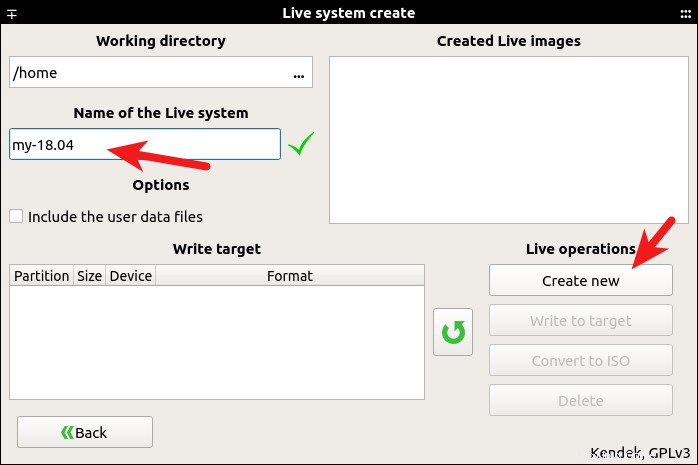
Po vytvoření živého systému můžete soubor sblive převést na soubor ISO. Všimněte si, že pokud je soubor sblive příliš velký, nemůžete jej převést na soubor ISO. Soubory sblive a ISO jsou ve výchozím nastavení uloženy ve vašem domovském adresáři, ale nejsou viditelné.
Můžete také vložit svůj flash disk do počítače a zapsat soubor sblive na flash disk. (Chcete-li detekovat jednotky USB, klikněte na tlačítko znovu načíst.)
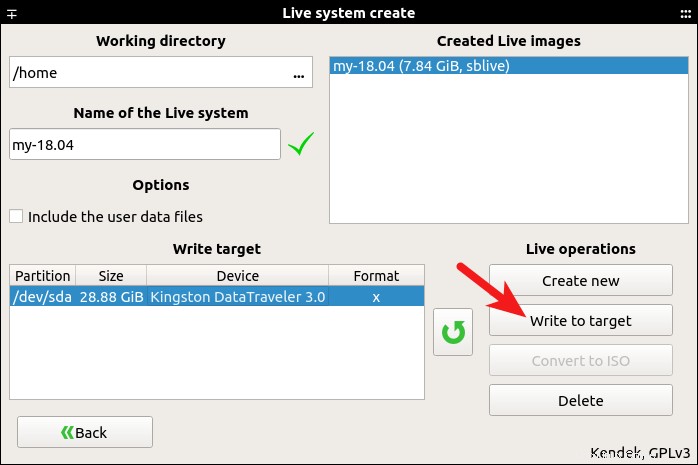
Protože můj systém obsahuje mnoho programů a souborů, může tento proces nějakou dobu trvat.
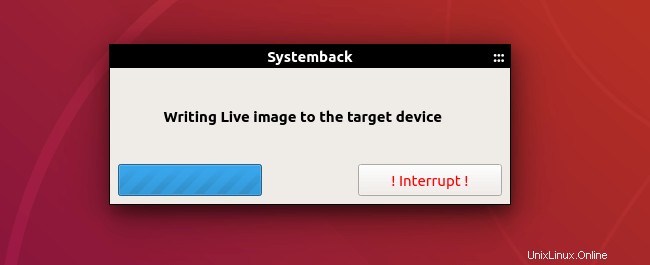
Po dokončení můžete použít zaváděcí USB k instalaci přizpůsobeného systému Ubuntu na další počítače.
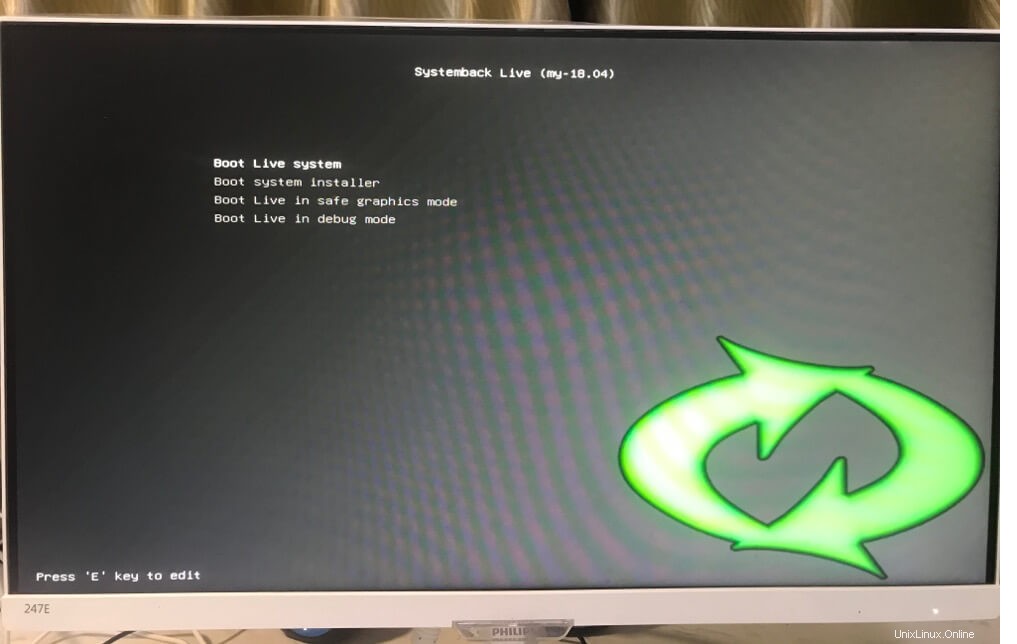
Zálohování jednotlivých souborů a adresářů
Systemback je navržen tak, aby zálohoval celý systém. Pokud chcete zálohovat jednotlivé soubory a adresáře, můžete použít nástroj jako Duplicati pro automatické zálohování souborů do cloudového úložiště. Duplicati dokáže zašifrovat vaše soubory, aby se zabránilo zvědavým pohledům.
- Jak používat Duplicati k zálohování souborů v systémech Debian, Ubuntu, Linux Mint
Doufám, že vám tento návod pomohl nainstalovat Systemback na Ubuntu 18.04 a 19.10. Jako vždy, pokud pro vás byl tento příspěvek užitečný, přihlaste se k odběru našeho bezplatného zpravodaje, kde získáte další tipy a triky. Opatruj se 🙂